Vai vēlaties izveidot pārkaru atkāpi vai atbrīvoties no vienas, kas liks jūs traku? Jūs esat īstajā vietā.
Pārkaru atkāpes gadījumā otrajai un nākamajai rindkopas rindiņai atkāpe ir lielāka nekā pirmajai rindiņai.
Ātrākais veids, kā noņemt pārkaru atkāpi, ir atlasīt rindkopu, noklikšķināt uz Sākums >
Pārkaru atkāpes pievienošana
-
Iezīmējiet visu tekstu (izņemot rindkopas pirmo rindiņu), kuram vēlaties izveidot atkāpi.
-
Noklikšķiniet uz cilnes Sākums un pēc tam uz dialoglodziņa ikonas Rindkopa.
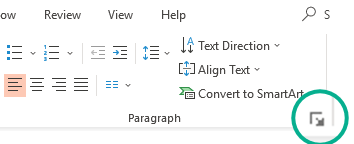
-
Sadaļas Atkāpe tekstlodziņā Pirms noklikšķiniet uz aptuveni 0,5 bultiņas.
Piezīme.: Viena puscollas ir tipisks pārkaru rindkopas atkāpes mērījums.
-
Noklikšķiniet uz bultiņas blakus Īpašie un izvēlieties Pārkare.
-
Noklikšķiniet uz cilnes Sākums un pēc tam uz dialoglodziņa ikonas Rindkopa.
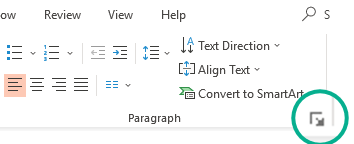
-
Sadaļā Atkāpe noklikšķiniet uz bultiņas blakus Īpašie un izvēlieties Nav.
Lai pārkaru atkāpi pievienotu neskaitāmam sarakstam (īsas teksta rindiņas, atdalot ar rindiņu pārtraukumiem, nevis rindkopai, kas plūst no rindiņas uz rindiņu), veiciet darbības līdzīgi kā pārkaru atkāpes pievienošanai.
-
Iezīmējiet visas īsās teksta rindiņas (izņemot rindkopas pirmo rindiņu), kurām vēlaties izveidot atkāpi.
-
Noklikšķiniet uz cilnes Sākums un pēc tam uz dialoglodziņa ikonas Rindkopa.
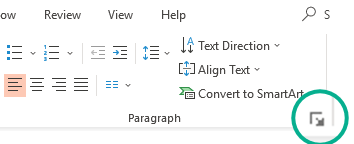
-
Sadaļas Atkāpe tekstlodziņā Pirms noklikšķiniet uz aptuveni 0,5 bultiņas.
Piezīme.: Viena puscollas ir tipisks pārkaru rindkopas atkāpes mērījums.
-
Noklikšķiniet uz bultiņas blakus Īpašie un izvēlieties Pirmā rindiņa.
Pārkaru atkāpes pievienošana
-
Atlasiet rindkopu vai rindkopas, kurām vēlaties izveidot atkāpi.
-
Noklikšķiniet uz cilnes Sākums un pēc tam uz dialoglodziņa ikonas Rindkopa.
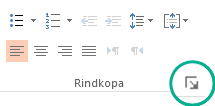
-
Sadaļas Atkāpe tekstlodziņā Pirms noklikšķiniet uz aptuveni 0,5 bultiņas.
Piezīme.: Viena puscollas ir tipisks pārkaru rindkopas atkāpes mērījums.
-
Noklikšķiniet uz bultiņas blakus Īpašie un izvēlieties Pārkare.
-
Noklikšķiniet uz cilnes Sākums un pēc tam uz dialoglodziņa ikonas Rindkopa.
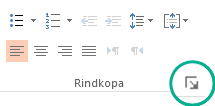
-
Sadaļā Atkāpe noklikšķiniet uz bultiņas blakus Īpašie un izvēlieties (nav)..
Lai pārkaru atkāpi pievienotu neskaitāmam sarakstam (īsas teksta rindiņas, atdalot ar rindiņu pārtraukumiem, nevis rindkopai, kas plūst no rindiņas uz rindiņu), veiciet darbības līdzīgi kā pārkaru atkāpes pievienošanai.
-
Iezīmējiet visas īsās teksta rindiņas (izņemot rindkopas pirmo rindiņu), kurām vēlaties izveidot atkāpi
-
Noklikšķiniet uz cilnes Sākums un pēc tam uz dialoglodziņa ikonas Rindkopa.
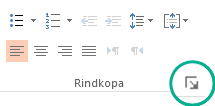
-
Sadaļas Atkāpe tekstlodziņā Pirms noklikšķiniet uz aptuveni 0,5 bultiņas.
Piezīme.: Viena puscollas ir tipisks pārkaru rindkopas atkāpes mērījums.
-
Noklikšķiniet uz bultiņas blakus Īpašie un izvēlieties Pirmā rindiņa.










